
Obsah:
- Autor John Day [email protected].
- Public 2024-01-30 08:22.
- Naposledy změněno 2025-01-23 14:38.

Zkombinováním příkladů náčrtu online můžete na Arduino Nano postavit OLED displej se spektroskopickým senzorem TSL2591 (dobře, dva kanály - vizuální a NIR …). Získáte 4řádkové zobrazení celkového toku, vizuálního toku, NIR a indexu nazývaného index NDVI.
Nejprve nainstalujte některé knihovny:
TSL2591:
SSD1306:
GFX
Senzory
Krok 1: Oprava nastavení souboru Adafruit_SSD1306.h
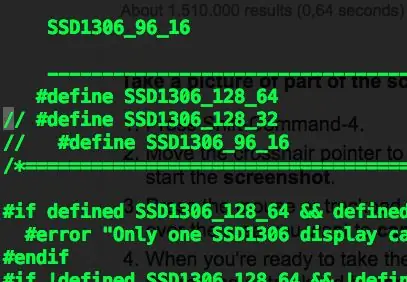
Soubor "Adafruit_SSD1306.h" lze nastavit pro zobrazení 128 x 32 pixelů. Pokud máte displej 128x64, budete chtít upravit v blízkosti řádků 73-75 souboru. Okomentujte řádky _16 a _32 a zrušte komentář u řádku _64. Mělo by to vypadat jako na obrázku.
Krok 2: Zapojení displeje Arduino Nano, TSL2591 a SSD1306 OLED
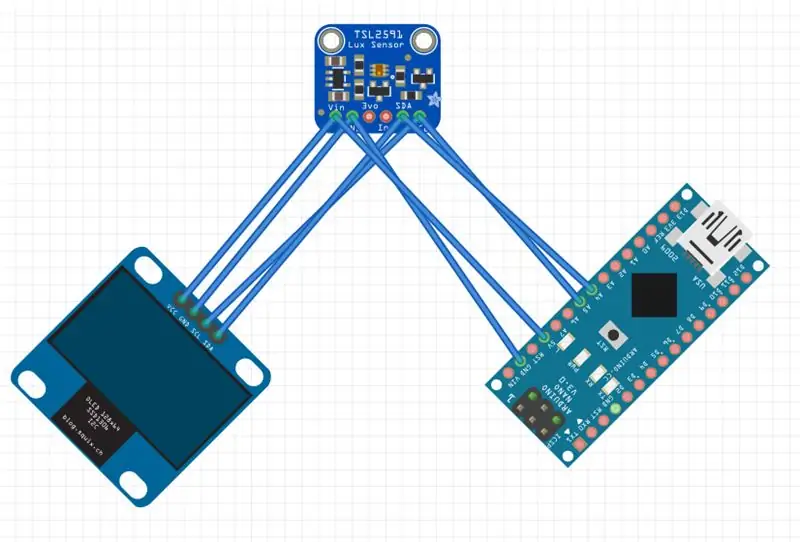

Znovu používám Nano - proto kolíky záhlaví …
Napájení přes USB -mini - kód také poskytuje výstup sériového portu, který lze externě číst a protokolovat, pokud chcete.
Krok 3: Můj kód
Získejte kód a nahrajte ho na tabuli. Výstup bude na OLED obrazovce, stejně jako přes sériový port - Full, Visual, IR a NDVI.
Doporučuje:
Jak vyrobit dětskou váhu pomocí zařízení Arduino Nano, siloměru HX-711 a OLED 128X64 -- Kalibrace HX-711: 5 kroků

Jak vyrobit dětskou váhu pomocí zařízení Arduino Nano, siloměru HX-711 a OLED 128X64 || Kalibrace HX-711: Dobrý den, před několika dny jsem se stal otcem roztomilého dítěte? Když jsem byl v nemocnici, zjistil jsem, že hmotnost dítěte je tak důležitá pro sledování růstu dítěte. Takže mám nápad? udělat z mého vlastního stroje na váhu dítěte. v tomto Instructable I
Žádná modrá lampa: 4 kroky

Žádná modrá lampa: Takže tento Lazy Old Geek (LOG) pracuje na projektu Blue Light: https: //www.instructables.com/id/Blue-Light-Projec…https: //www.instructables.com /id/Blue-Light-Projec… No, pro další krok jsem chtěl lampu, která by byla jasná během
STM32 „Modrá pilulka“Progmaming přes Arduino IDE a USB: 8 kroků

STM32 „Blue Pill“Progmaming přes Arduino IDE & USB: Porovnáním generické prototypové desky STM32F (tj. Blue Pill) s její protistranou Arduino je snadné zjistit, kolik má více zdrojů, což otevírá mnoho nových příležitostí pro projekty IOT. nevýhody jsou nedostatečná podpora. Vlastně ani moc ne
Modrá laserová myš Bluetooth: 4 kroky

Modrá laserová myš Bluetooth: Hned po vydání myši Microsoft IntelliMouse Explorer Bluetooth Mouse jsem měl možnost si ji koupit. Byla to (pokud si dobře pamatuji) první myš od Microsoftu, která používala technologii bluetooth. Byl jsem ohromen, nakonec to bylo to nejlepší
Modrá LED myš: 4 kroky

Modrá LED myš: Už vás nebaví standardní červené světlo pod myší? Vypněte to! vše, co potřebujete, je páječka (a nejlépe také odpájecí nástroj), multimetr a požadovaná barva LED (a případně rezistor). Použil jsem levnou myš značky Ativa za 10 $
